
Las GPU (unidades de procesamiento de gráficos) dedicadas tienen RAM (memoria de acceso aleatorio) que solo usa la tarjeta de video. El método para determinar la cantidad de RAM de video que tiene la tarjeta depende del sistema operativo que esté utilizando.
Windows 10
- Presione la tecla de Windows, escriba Pantalla y, si se selecciona Configuración de pantalla, presione Entrar.
- En el lado izquierdo de la pantalla, en Sistema, haga clic en la pestaña Pantalla.
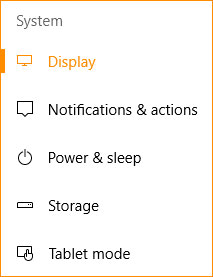
- En la parte inferior de la página, cerca de la sección de pantallas múltiples, haga clic en Propiedades del adaptador de pantalla o Configuración de pantalla avanzada. Estas opciones varían según su versión de Windows 10.
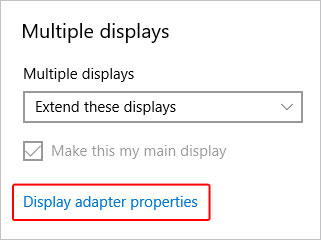
- Si hizo clic en Configuración de pantalla avanzada, haga clic en Propiedades del adaptador de pantalla para Pantalla 1 o el adaptador que desea ver.
- En la ventana que aparece, debajo de la pestaña Adaptador, verá la VRAM de su tarjeta junto a la Memoria de video dedicada.
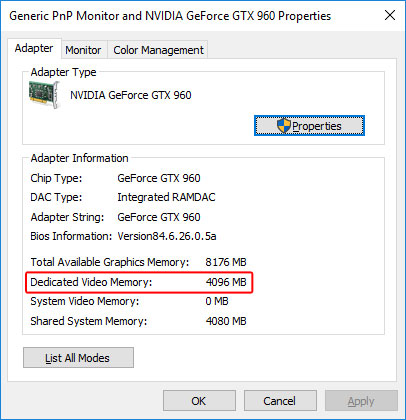
Windows 8
- Abra el Panel de Control.
- Seleccione Display.
- Seleccione Resolución de pantalla.
- Selecciona Configuración avanzada.
- Seleccione la pestaña Adaptador. Se muestra la cantidad de memoria gráfica total disponible y memoria de video dedicada disponible en su sistema.
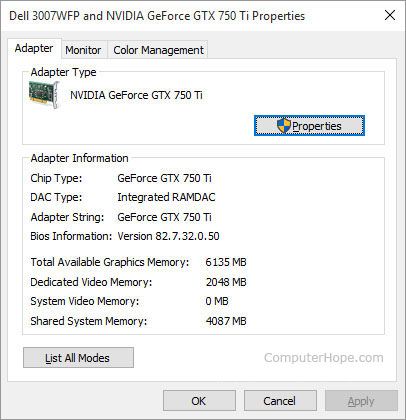
Windows Vista y Windows 7
- Presione la tecla Windows, escriba Panel de control y luego presione Entrar.
- Debajo de Apariencia y personalización, haga clic en Ajustar resolución de pantalla.
- En el medio del lado derecho de la pantalla, haga clic en Configuración avanzada.
- Debería aparecer una nueva ventana con las propiedades de su adaptador de video, similar a la imagen que se muestra a continuación.
- La memoria de su tarjeta de video está debajo de la pestaña Adaptador en la sección Memoria de video dedicada: (que se muestra a continuación).
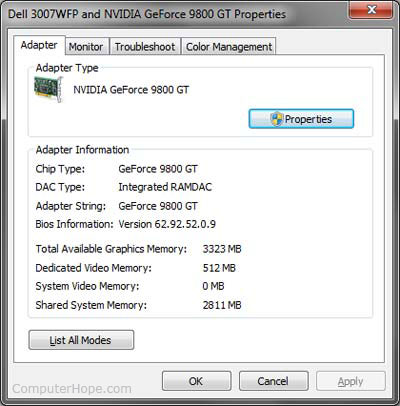
windows XP
- Haga clic derecho en el escritorio y haga clic en Propiedades.
- Haga clic en la pestaña Configuración.
- Haz clic en el botón Avanzado.
- Haga clic en la pestaña Adaptador.
- La memoria de su GPU se muestra en la sección Tamaño de la memoria: en Información del adaptador.
macOS X
- Desde el menú Apple en la esquina superior izquierda de su pantalla, seleccione Acerca de esta Mac.
- En la línea de información Gráficos, verá detalles sobre su hardware de gráficos, incluida la cantidad de memoria de video.
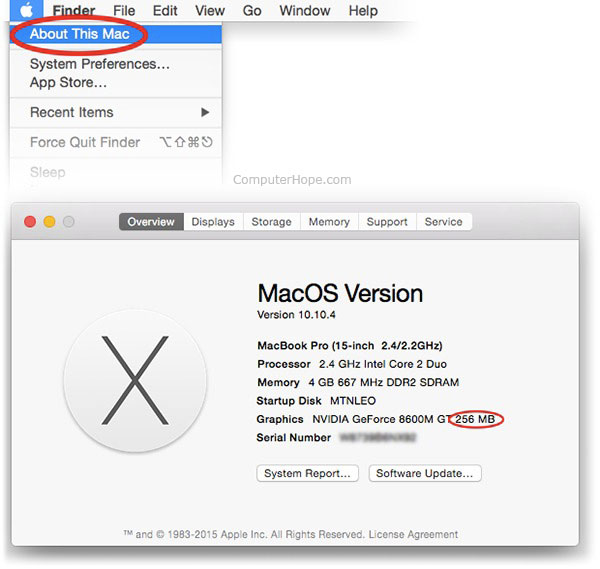
Linux
En un sistema Linux, puede ver los detalles de su hardware de gráficos utilizando la utilidad de línea de comandos lspci. Siga estos pasos para averiguar cuánta memoria de video tiene.
- Primero, ejecute lspci sin opciones. Enumerará información sobre todos sus dispositivos PCI. La línea que está buscando se etiquetará como "Controlador compatible con VGA".
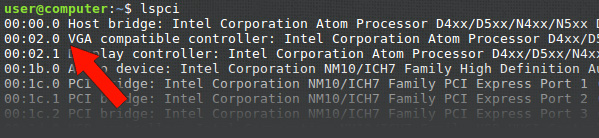
- Tome nota del número al comienzo de esta línea. Este número es el identificador de dominio para ese dispositivo PCI, y lo usamos en el siguiente paso para obtener información más detallada. En este ejemplo, el número de identificación de nuestro controlador VGA es 00: 02.0.
- Ejecute lspci nuevamente, con las opciones -v -s domain-id. El -v especifica que queremos información detallada (detallada), y el -s especifica que queremos información solo sobre el número de dispositivo id-dominio. Por ejemplo, en este ejemplo, nuestro ID de dominio es 00: 02.0, por lo que ejecutamos el comando lspci -v -s 00: 02.0 para obtener más detalles. El resultado del comando se parece a la captura de pantalla a continuación. La línea que está buscando es memoria precargable, nuestra RAM de video.
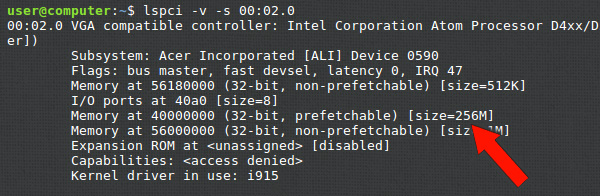 En este ejemplo, tenemos 256 MB de RAM de video.
En este ejemplo, tenemos 256 MB de RAM de video.
Windows y Android, utilizando la utilidad CPU-Z
CPU-Z es una utilidad gratuita para Windows y Android que puede perfilar su sistema y proporcionar información detallada del sistema, incluida la cantidad de RAM en su GPU. Siga los pasos a continuación para determinar cuánta memoria de video tiene su adaptador de video.
- Descargue e instale CPU-Z
- Abrir CPU-Z.
- Haz clic en la pestaña Gráficos.
- Localice la sección Memoria. La cantidad de memoria de video se muestra junto a Tamaño, como puede ver en la imagen a continuación.


